Oferă-i bateriei laptopului un impuls semnificativ cu aceste sfaturi
Microsoft Ferestre Din 10 Windows 8 / / March 17, 2020
A avea un laptop de putere este excelent atunci când lucrați la un proiect solicitant. Durata de viață a bateriei poate fi însă o problemă. Iată câteva sfaturi pentru a obține mai mult suc.
Laptop-urile high-end sunt uimitoare. Puteți obține o mulțime de lucrări pe parcurs și vă permit să nu mai percepeți computerele portabile ca mașini de navigare pe internet. Durata de viață a bateriei poate fi însă o problemă. Eu și noul meu Laptop Asus pentru jocuri de noroc mi-a fost greu să obțin peste o oră și 30 de minute în valoare, dar în cele din urmă mi-am dat seama de câteva trucuri neplăcute pentru a îmbunătăți durata de viață a bateriei. Și da, toate îmbunătățirile menționate în acest articol vă vor permite să utilizați laptopul la performanțe maxime.
Reduceți luminozitatea pentru a îmbunătăți durata de viață a bateriei
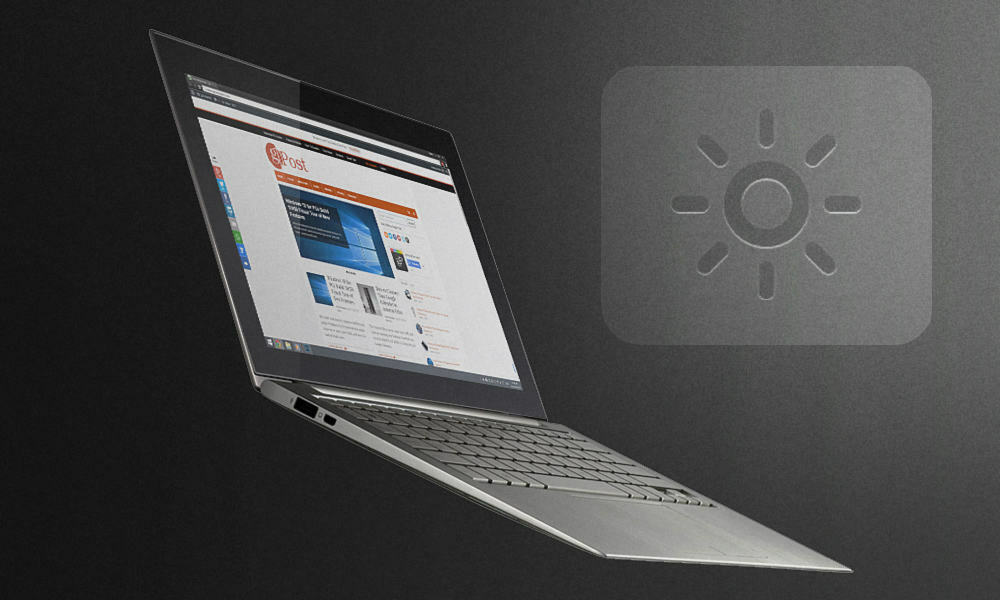
S-ar putea argumenta că menționez ceea ce este evident, dar reducerea luminozității ecranului laptopului are de fapt multe avantaje ascunse. Este o idee bună să opriți lumina de fundal a ecranului ori de câte ori folosiți jocuri și aplicații care necesită o mulțime de resurse de sistem. Acest lucru va reduce căldura generată și va îmbunătăți durata de viață a afișajului. Dacă sunteți fotograf sau redactor video, sunteți probabil, de asemenea, conștient de faptul că utilizarea ecranelor pentru laptopuri nu este de departe o formă groaznică din punct de vedere al calității. Reproducerea culorilor și precizia evidențiată este redusă dramatic atunci când utilizați ecranul laptopului la luminozitate maximă. Nu există aproape nicio scuză pentru a vă seta luminozitatea la 100%, cu excepția cazului în care sunteți în lumină largă. Am descoperit că între 50% și 80% luminozitate este perfectă pentru uz interior în timpul zilei - orice lucru deasupra este doar pierderea duratei de viață a bateriei (și a privirii).
Dezactivați aplicațiile neutilizate
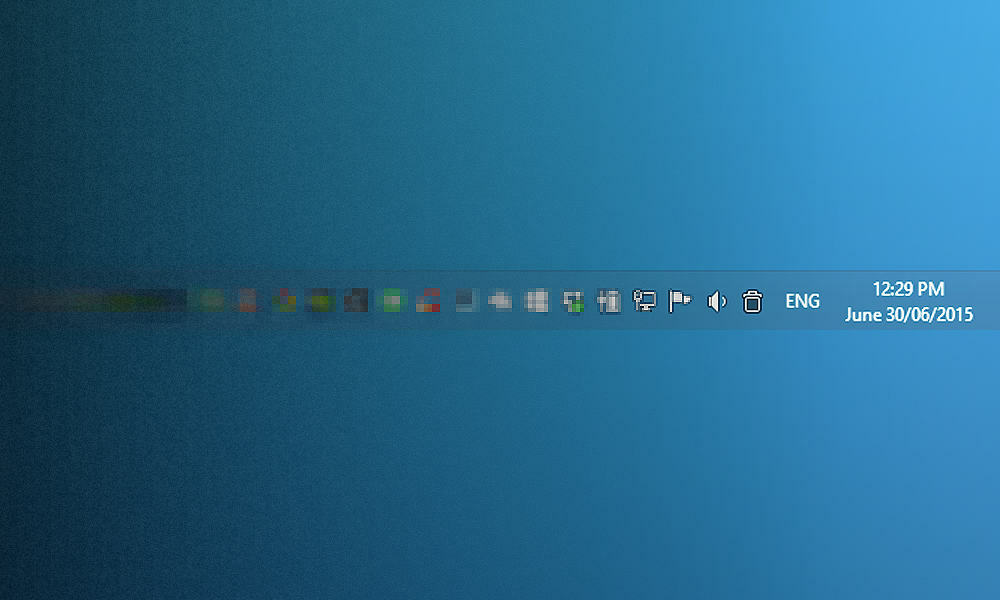
Personal, îmi folosesc laptopul ca un desktop. Am un ecran extern, tastatură și mouse conectat la laptop când sunt acasă. Problema este că, de multe ori, uit să opresc aplicațiile pe care le vedeți care rulează în tava de sistem atunci când joc pe drum fără nimic conectat. S-ar putea crede că aceste aplicații nu reprezintă într-adevăr o amenințare pentru durata de viață a bateriei, dar consumă destul de mult RAM.
Împiedicați indexarea când folosiți bateria

Indexarea poate fi utilă când aveți o mulțime de fișiere și mutați în permanență lucrurile. Cu toate acestea, acesta este un pic complicat, deoarece necesită să activați o politică în afara setărilor planului de alimentare în Windows. Totuși, nu vă temeți - iată cum să faceți acest lucru. Rețineți că acest lucru nu va lucrați cu versiunile Home de Windows.
Mergi la Start> Run (sau apăsați Win + R). Tastați „gpedit.msc” și apăsați Enter.
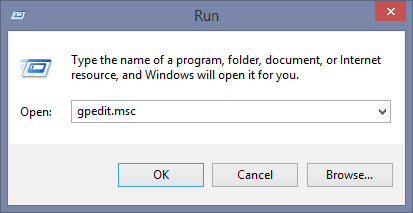
Apoi navigați la Configurare computer> Șabloane administrative> Componente Windows> Căutare.
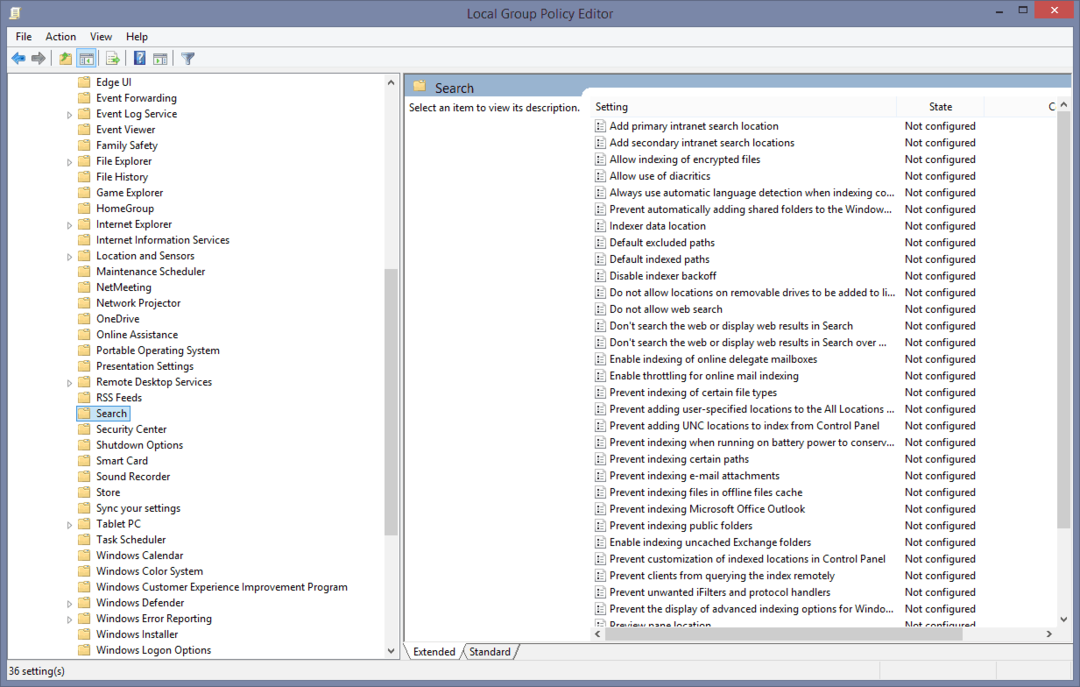
Acum doar activați politica „Împiedicați indexarea când folosiți bateria pentru a economisi energie”. Un reboot este necesar pentru a finaliza procesul.
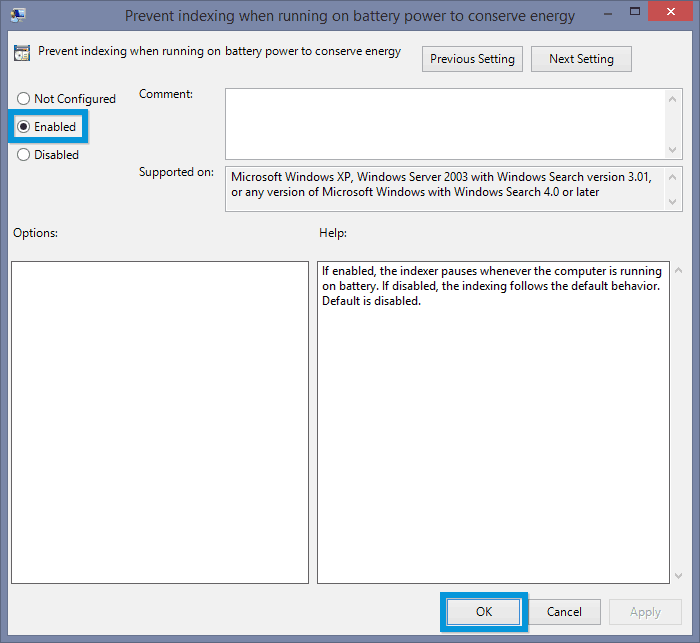
Faceți ca discul dvs. dur să se oprească la ralanti

În timp ce majoritatea laptopurilor moderne au Unități SSDși este greu să îți permiți un SSD de 1 TB și chiar mai greu să îți adaptezi toate informațiile pe orice capacitate mai mică. Deși sunt mulțumit de soluția mea de stocare HDD de 256 GB SSD + 1 TB, durata de viață a bateriei poate fi îngrozitoare dacă HDD-ul este activ tot timpul. În mod implicit, planul de putere de înaltă performanță se transformă pe discuri dure după 20 de minute de ralanti. Acum este mult. Iată ce puteți face pentru a reduce timpul necesar pentru a opri când computerul este inactiv.
Deschideți Start și căutați Planul de alimentare. Apoi selectați butonul Alegeți Planul de putere opțiune când apare
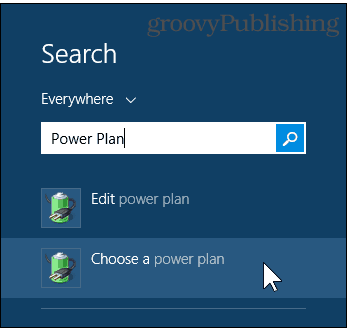
Asigurați-vă că Performanta ridicata este selectat și activ, apoi selectează Modificați setările planului.
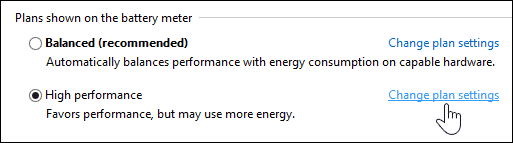
Acum treceți la Modificați setările avansate de alimentare.
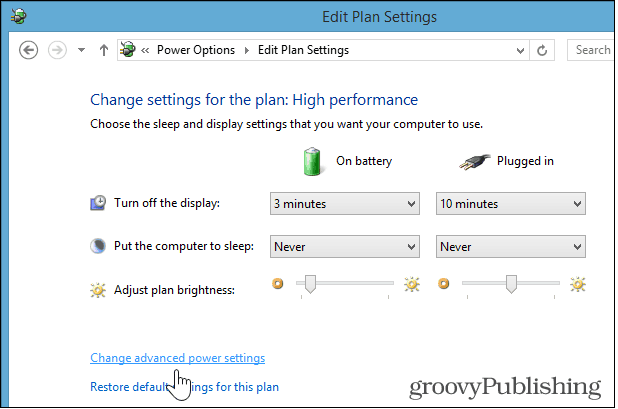
Apoi, schimbați valoarea sub Hard Disk> Rotirea hard diskului după> Pornit baterie. Recomand să setați acest lucru la orice între 5 și 10 minute.
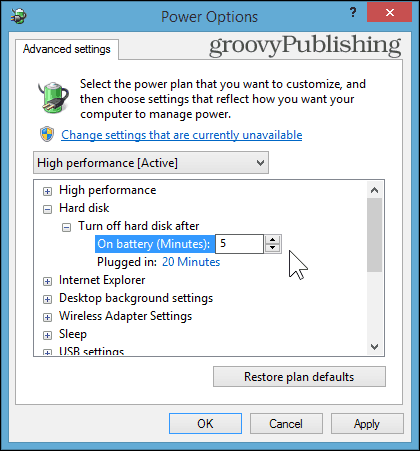
Dezactivați adaptoarele wireless atunci când nu sunt utilizate
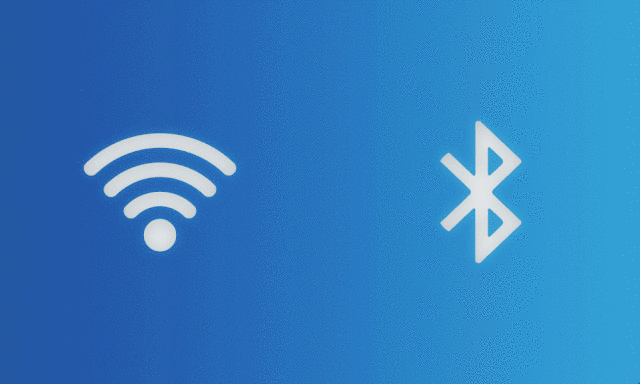
De departe, acesta este cel mai final act de disperare pentru salvarea duratei de viață a bateriei. Dezactivarea Bluetooth este probabil mai ușoară decât Wi-Fi, deoarece nu există prea multe lucruri de făcut pe computer fără internet conexiune, dar puteți fi tot timpul ocupat o perioadă dacă nu ieșiți în afara jocurilor și biroului cu un singur jucător documente. Cu condiția să nu le salvați OneDrive, desigur.
Deși opțiunile Advanced Power Plan vă permit să activați un mod de economisire a energiei pentru WLAN adaptor, vă sfătuiesc să ignorați acest lucru și pur și simplu să dezactivați Wi-Fi-ul și Bluetooth-ul atunci când nu sunteți folosindu-le. Windows 8 Laptop-urile gata au de obicei o scurtătură pentru modul Avion (fn + F2 în cazul meu), care este o modalitate rapidă de a dezactiva aceste adaptoare într-o clipă.
De asemenea, este demn de remarcat faptul că activarea modului de avion în Windows 10 va fi, de asemenea, o simplitate. Trebuie doar să lansați Action Center și să faceți clic sau să atingeți pictograma Mod avion.
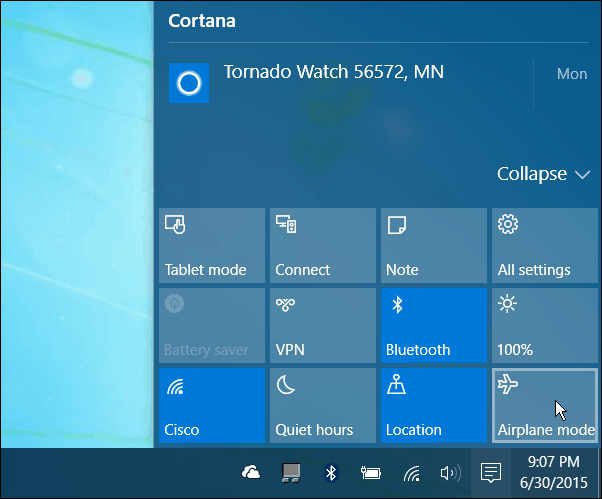
Ne-a lipsit ceva? Spuneți-ne care sunt sfaturile dvs. preferate pentru a îmbunătăți durata de viață a bateriei pe laptop, menținând în același timp performanțe de calitate.



